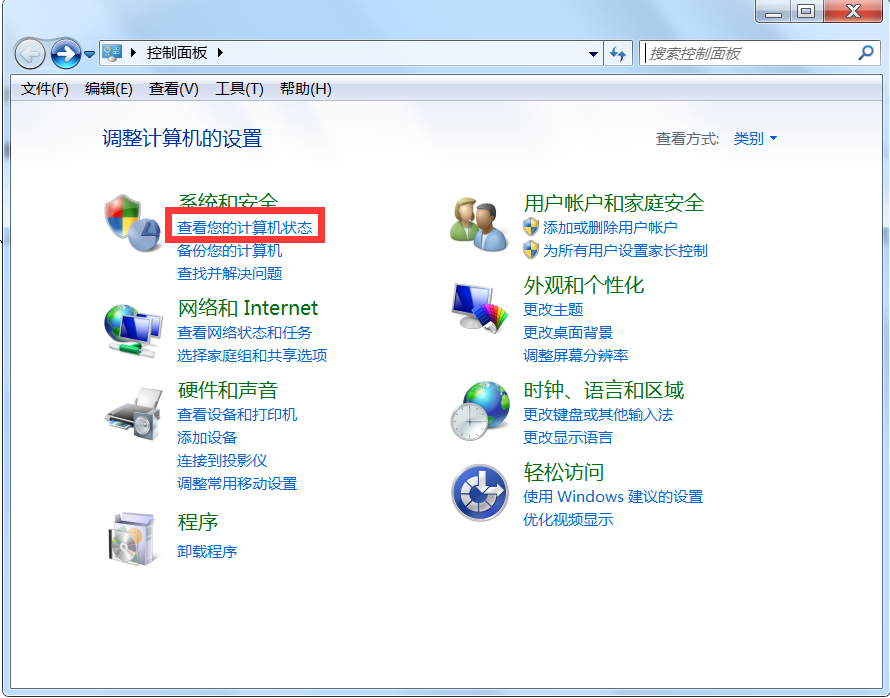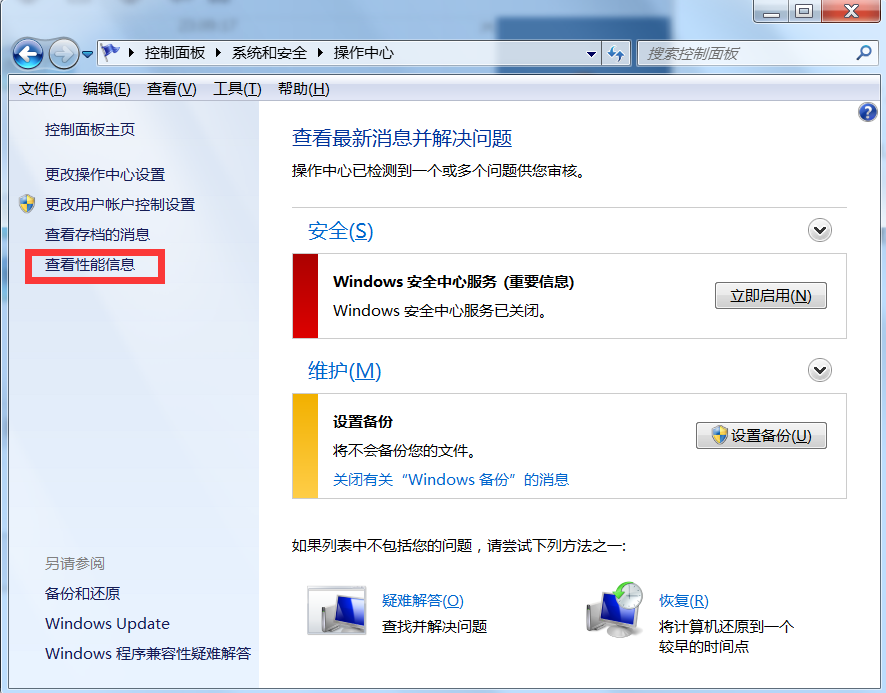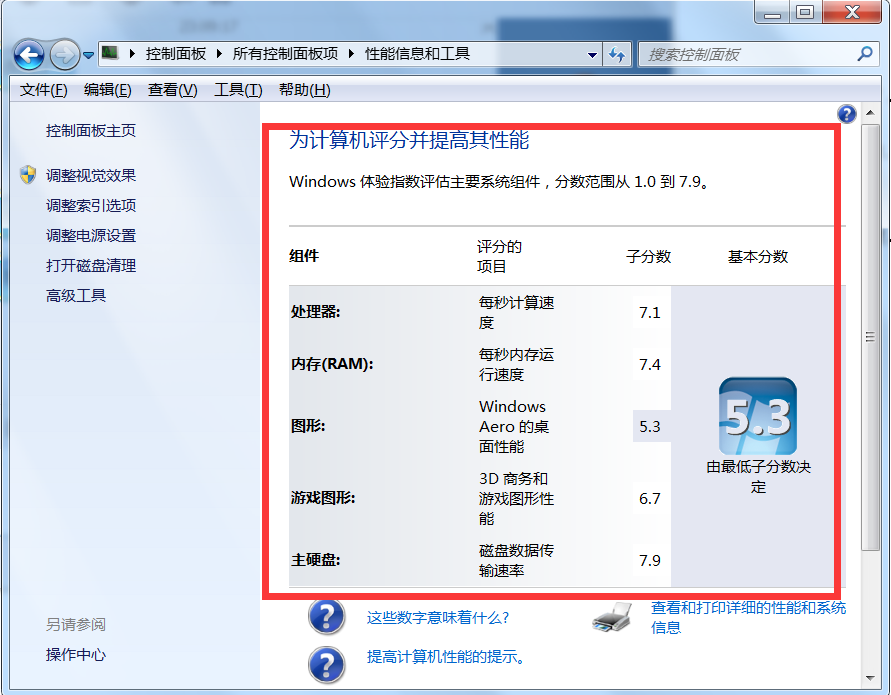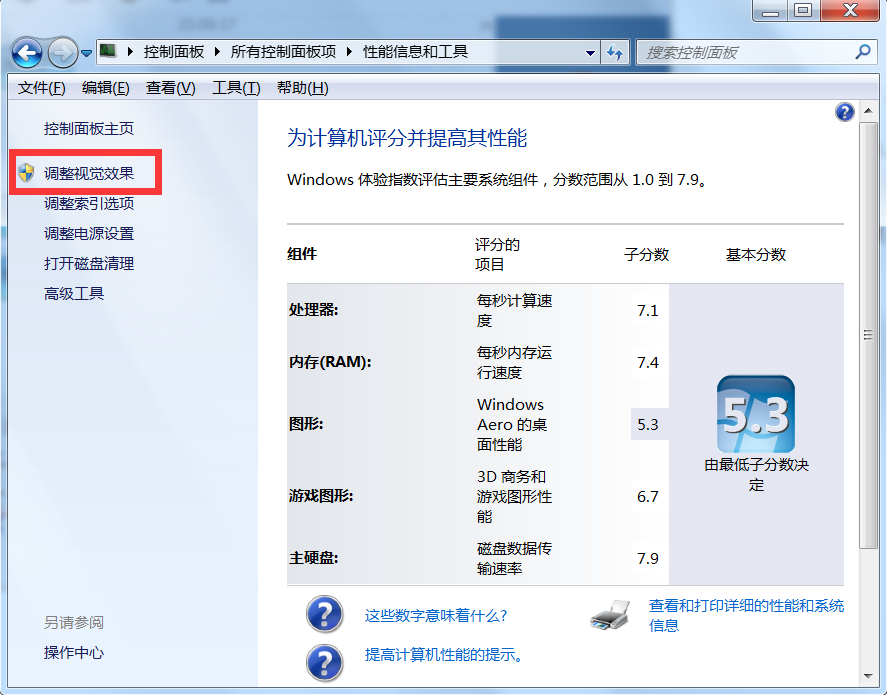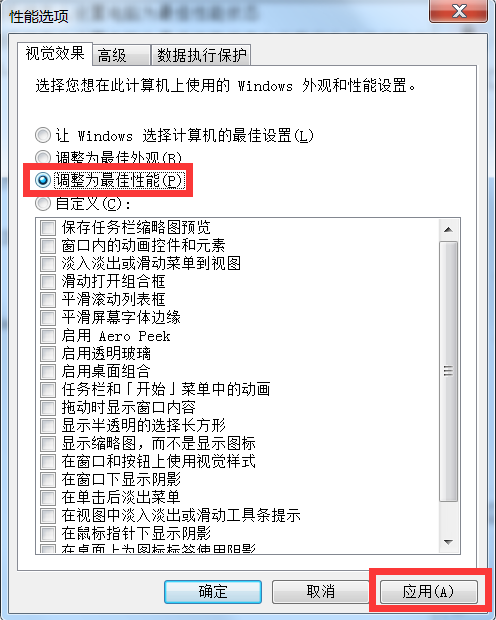Win7旗舰版系统怎么设置电脑为最佳性能状态
时间:2018-06-21 00:34:01
来源:www.win7qijian.com
作者:系统玩家
Win7旗舰版系统怎么设置电脑为最佳性能状态?当我们办公运行软件或者是玩游戏的时候,有的电脑会出现卡顿的现象,虽然这种情况和电脑的配置息息相关,但我们的电脑可能并没有达到最佳性能,其实我们也是可以修改电脑的某些设置来显著提高电脑运行速度的。接下来我就来给大家介绍关于Win7旗舰版系统怎么设置电脑为最佳性能状态的方法。
步骤:
第一步:首先得知我们电脑目前的评分,这样我们设置完之后能明确的知道电脑的性能有提高。打开win7系统的“控制面板”,选择“查看您的计算机状态”,再点击左侧栏目中的“查看性能信息”,然后就能看到我们电脑目前的基本分数了;
第二步:在左侧栏目中有一个“调整视觉效果”,点击进入。然后选择“调整为最佳性能”即可。其实勾选下面的很多选项,虽然提高了画质度,但大大影响了电脑的运行速度。再按照第一步的操作,看下电脑的分数,是不是已经得到了显著的改善呢?
以上就是关于Win7旗舰版系统怎么设置电脑为最佳性能状态的具体介绍。如果按照以上步骤操作后分数没有改变,那就意味着你的电脑配置要么很高,是否勾选影响画质美观的选项不会影响电脑运行速度,反之电脑配置很差,就算不要画质特效运行速度也提高不起来的。